软件介绍
Wings 3D 2.4是一款免费的开源三维多边形建模软件,专注于多边形建模。该软件使用翼边数据库,支持多种操作系统,包括Linux、Mac和Windows。与一些功能全面的3D建模软件相比,Wings 3D功能相对单一,主要作为建模工具使用,对计算机配置要求较小。它提供了多种选择和建模工具,支持吸附功能和矢量操作,并允许用户定制快捷键和界面。此外,Wings 3D还具备微调模式,可以对模型进行快速调整,同时支持赋予和编辑光照、材质、纹理和顶点颜色,以及自动UV映射和多边(Ngon,五边以上)图形。用户可以通过插件管理器加载和卸载插件,扩展软件功能。在文件格式方面,Wings 3D支持导入和导出多种通用3D格式,方便与其他软件进行兼容和协作。总的来说,Wings 3D 2.4是一款适合需要中低精度多边形模型和纹理的用户的开源建模软件。
[WechatReplay]
下载地址
迅雷网盘
https://pan.xunlei.com/s/VOMQet7w6Fe_t_TfFnQeUQQTA1?pwd=kzui#
夸克网盘
https://pan.quark.cn/s/3bbbdb1f2cc6
百度网盘
通过网盘分享的文件:Wings 3D 2.4
链接: https://pan.baidu.com/s/1QgySEm6Myacz2c-HDYdAAw?pwd=hz9q 提取码: hz9q
如需其他软件,请复制下方地址,到手机浏览器打开,搜索关键词即可获取 https://docs.qq.com/sheet/DSW9td0RsV3JsbHBH?tab=cnyyov
安装教程
第1步
将软件安装包下载到电脑本地,鼠标右键使用解压工具进行解压打开
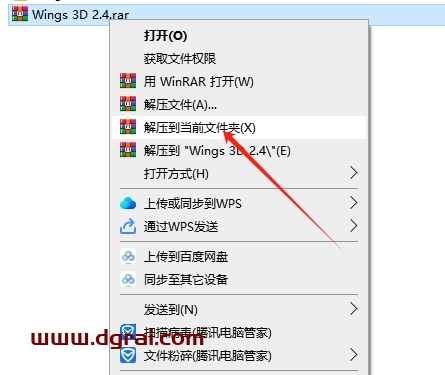
第2步
双击运行安装程序
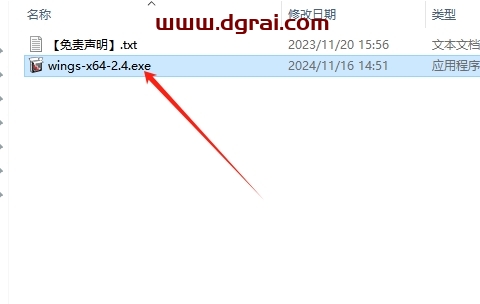
第3步
选择组件,点击Next
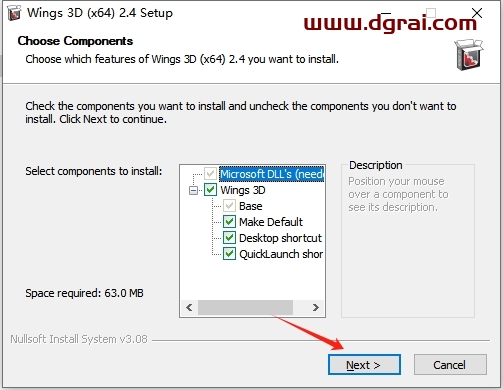
第4步
更改安装位置,直接在路径上就可以更改,然后Next
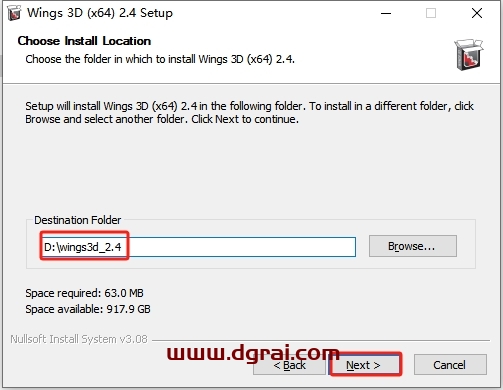
第5步
选择开始菜单文件夹,点击Install
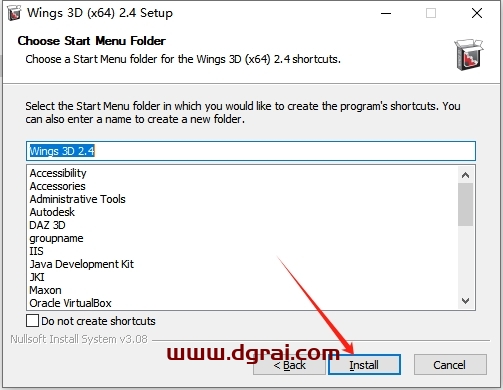
第6步
软件正在安装中,稍等
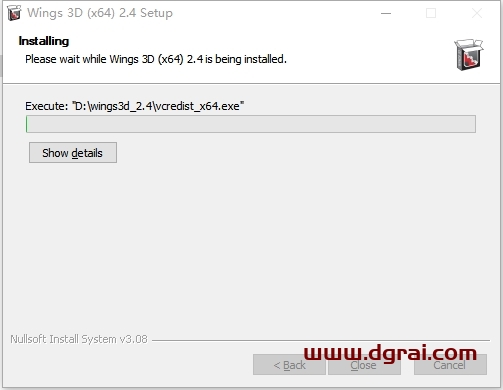
第7步
安装中途弹出对话框,勾选同意,然后点击安装
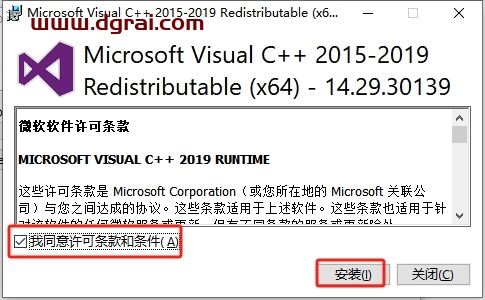
第8步
安装C++,稍等
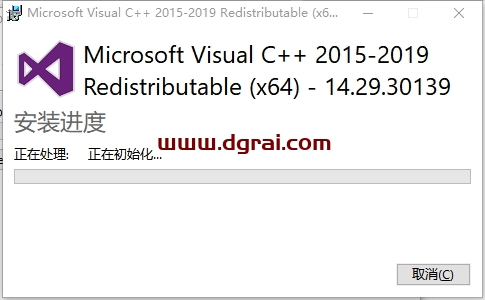
第9步
C++安装成功,点击关闭
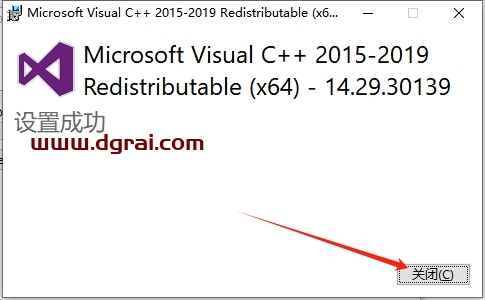
第10步
安装成功,点击Close
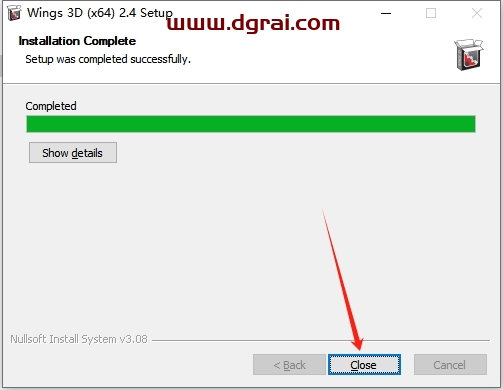
第11步
双击打开软件
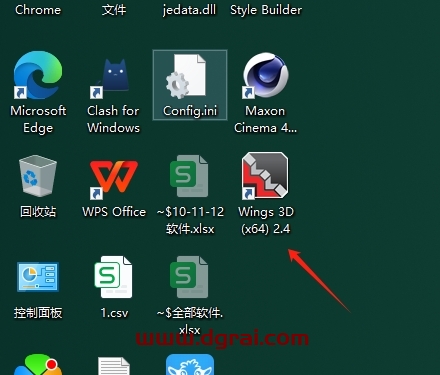
第12步
进入软件界面,此时还是英文版
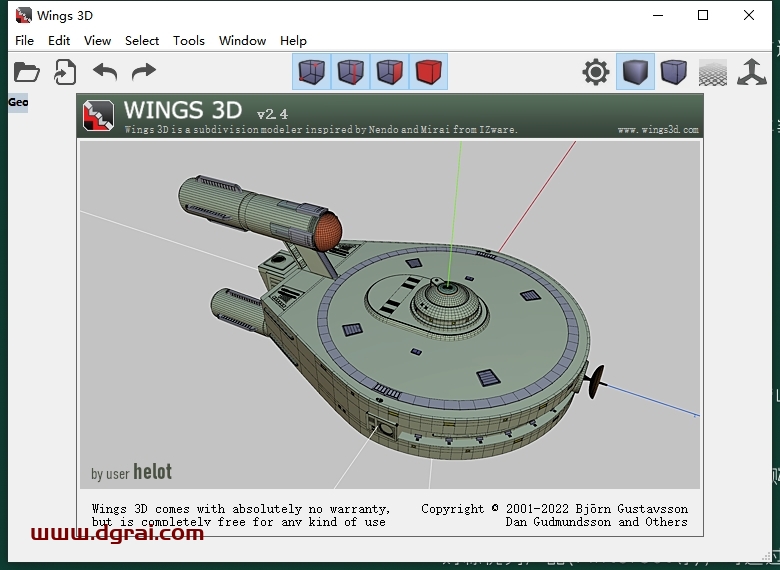
第13步
点击设置图标,弹出对话框,点击User Interface,找到Language选择Simplified Chinese,然后OK

第14步
点击OK,然后关闭软件重启
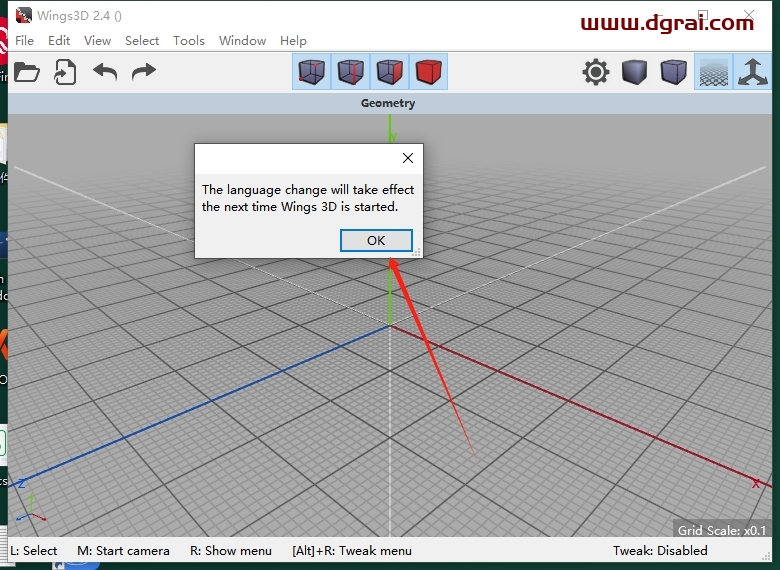
第15步
重启软件,此时就汉化成功了(注意:顶部功能栏还有一点没汉化好)
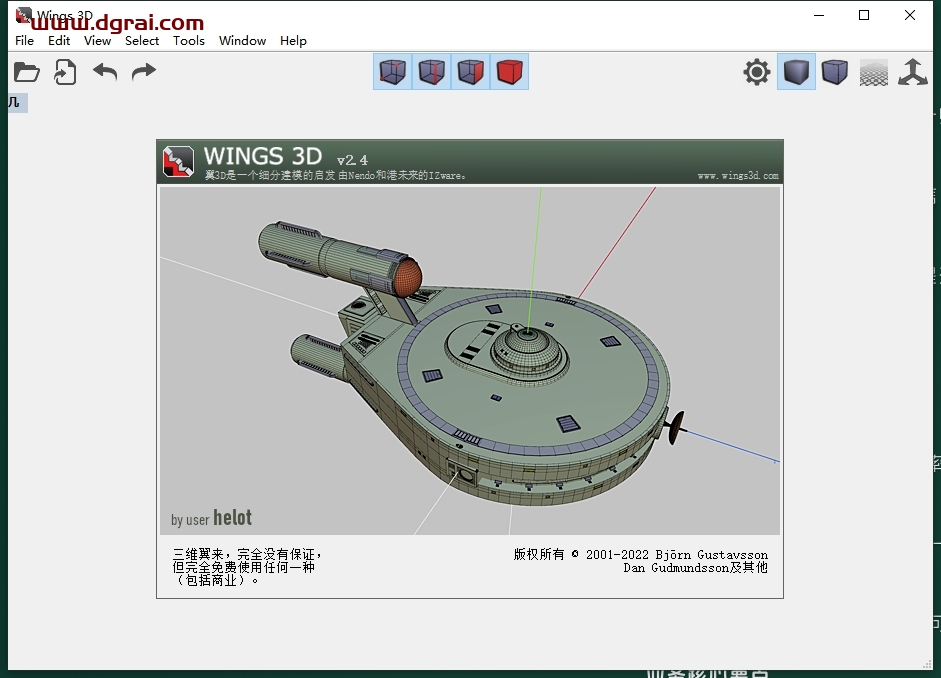
第16步
此时就可以软件使用啦
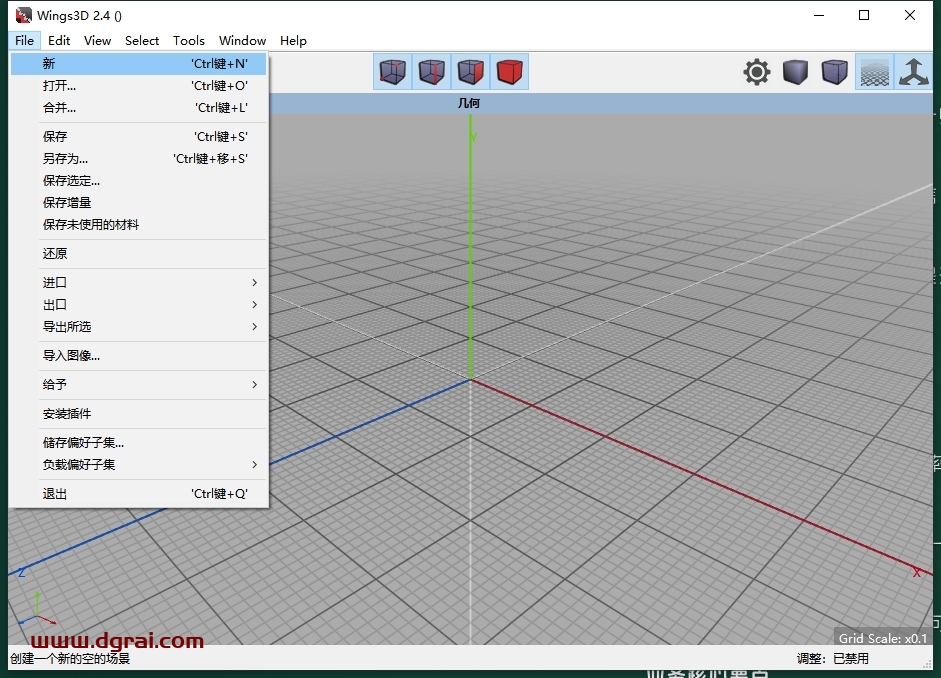
相关文章




